
Se il tempo è davvero bello e decidi di aprire le finestre, è facile dimenticare di spegnere l'aria condizionata in modo da non sprecare energia. Tuttavia, con un termostato intelligente (come il Vendere ) e SmartThings, puoi spegnere automaticamente il termostato quando apri una finestra.
RELAZIONATO: Come impostare il kit di monitoraggio domestico SmartThings
SmartThings è una linea di prodotti per la casa intelligente di Samsung che fornisce un modo intuitivo per proprietari e affittuari di tenere sotto controllo la propria casa mentre sono lontani da casa. Inoltre, semplifica il controllo e la gestione di tutti i tuoi dispositivi smarthome in un'unica app.
Usare un Sensore multiuso SmartThings (che rileva quando una porta o una finestra è aperta e chiusa), puoi inviare un segnale da quella al tuo termostato intelligente e dirgli di smettere di azionare l'A / C ogni volta che il sensore è aperto. È davvero facile da fare, ma ci sono molti passaggi coinvolti, quindi iniziamo.
Fase uno: collega il tuo termostato intelligente a SmartThings
SmartThings supporta una manciata di termostati intelligenti, tra cui Ecobee3, alcuni termostati Honeywell (come Lyric) e alcuni di RCS, Radio, Zen e Fidure. Sfortunatamente, il Nest non è ufficialmente supportato, ma potresti essere in grado di svolgere la stessa attività utilizzando IFTTT .
Per collegare il tuo termostato intelligente a SmartThings, apri l'app SmartThings e tocca la scheda "Casa mia" nella parte inferiore dello schermo.
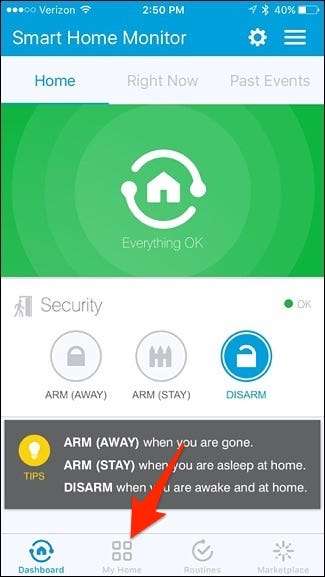
Tocca il pulsante "+" nell'angolo in alto a destra.
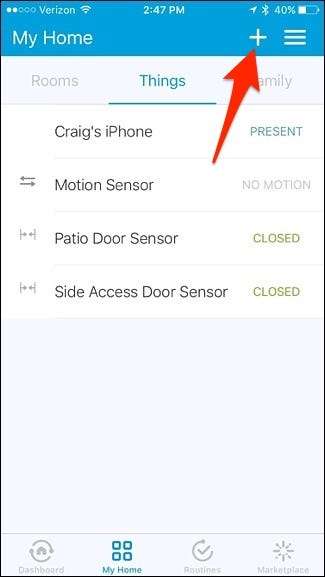
Tocca "Aggiungi una cosa" quando viene visualizzato il popup in basso.

Seleziona "Climate Control" dall'elenco.
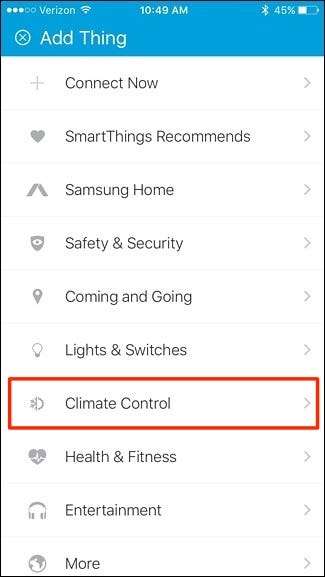
Tocca "Termostati".
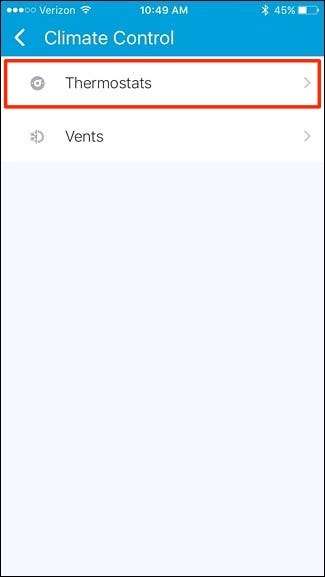
Seleziona il produttore del tuo termostato intelligente. Nel mio caso, toccherò "Ecoee" poiché ho un termostato Ecobee3.
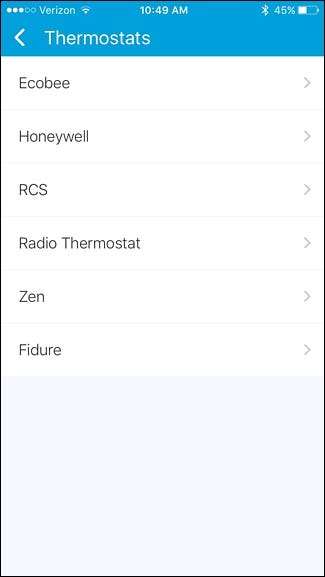
Tocca "ecobee3 Termostato intelligente".

Tocca "Connetti ora".
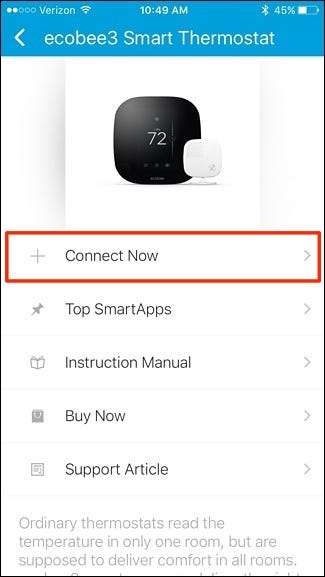
Tocca all'interno della casella dove dice "Fai clic per inserire le credenziali Ecobee". Ricorda che questo processo potrebbe essere diverso a seconda del termostato intelligente che hai.
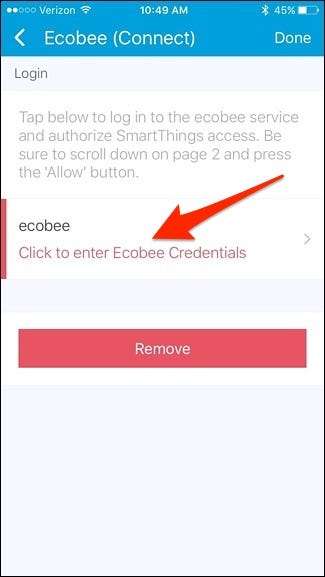
Digita le informazioni del tuo account Ecobee e quindi tocca "Accedi".
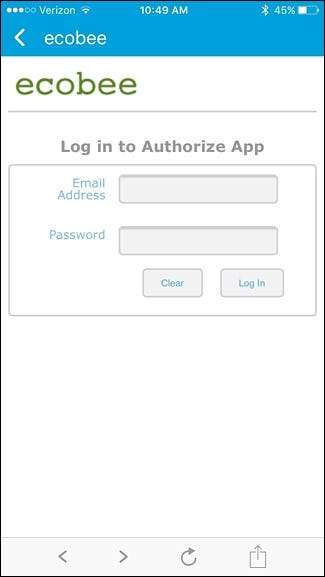
Nella schermata successiva, tocca "Accetta".
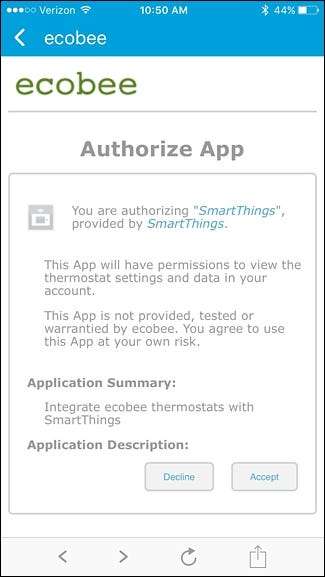
Dopodiché, tocca la freccia nell'angolo in alto a sinistra per tornare indietro.
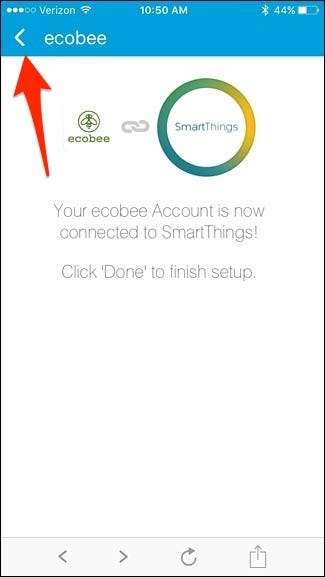
Quindi, tocca all'interno della casella in cui è scritto "Tocca per scegliere" in rosso.
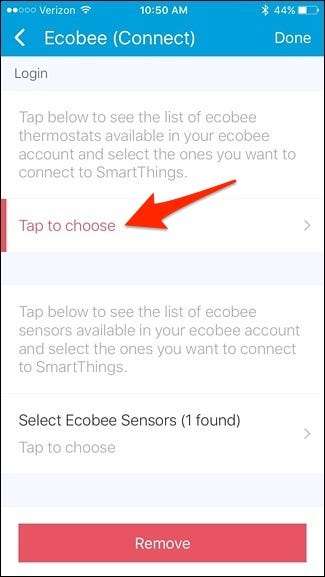
Metti un segno di spunta accanto al tuo termostato intelligente, quindi tocca "Fine".
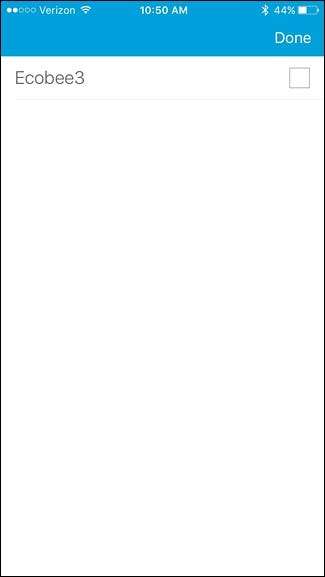
Quindi, tocca "Seleziona sensori Ecobee".

Tocca i sensori Ecobee3 remoti che desideri aggiungere a SmartThings. Per questo scopo specifico, non hai bisogno dei sensori remoti, ma se prevedi di utilizzare l'integrazione SmartThings in futuro per più cose, potrebbe essere utile.
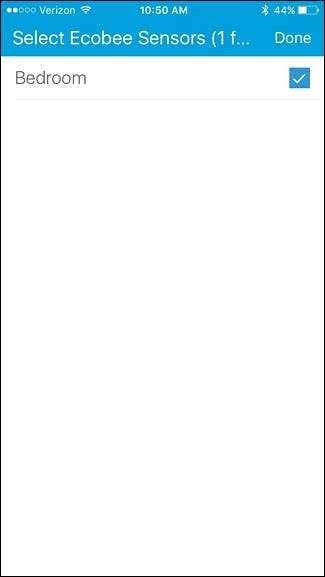
Dopodiché, tocca "Fine" nell'angolo in alto a destra.
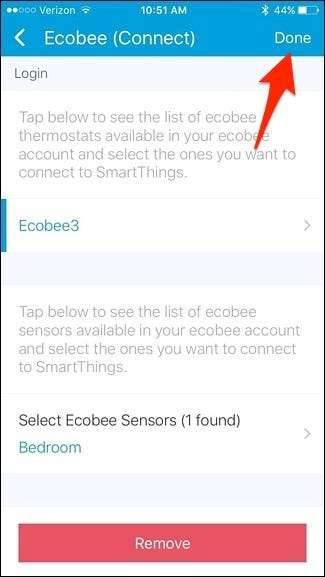
Il tuo termostato Ecobee3 e il suo sensore remoto appariranno nell'elenco degli altri dispositivi che hai connesso a SmartThings.
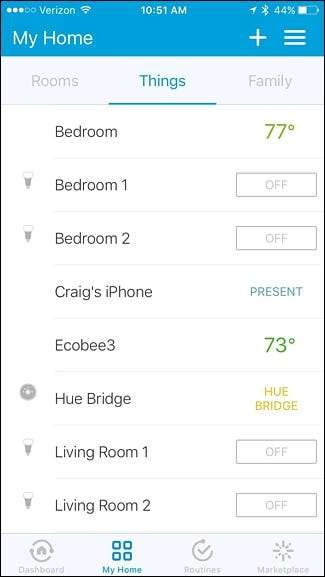
Fase due: creare una "routine" per spegnere automaticamente il termostato
Dopo aver collegato il tuo termostato intelligente a SmartThings, tocca la scheda "Routine" in basso.

Tocca il pulsante "+" nell'angolo in alto a destra.
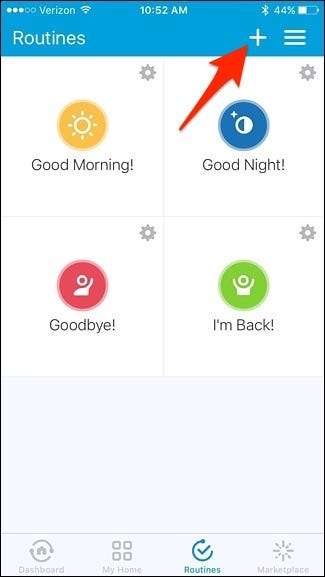
Tocca all'interno della casella dove dice "Che cosa vuoi fare?" e dai un nome alla routine. Premi "Avanti" quando hai finito.
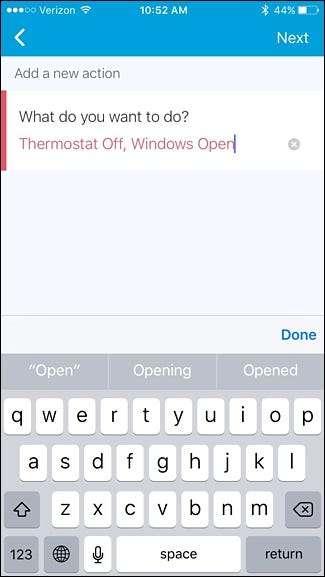
Scorri verso il basso e tocca "Imposta il termostato".
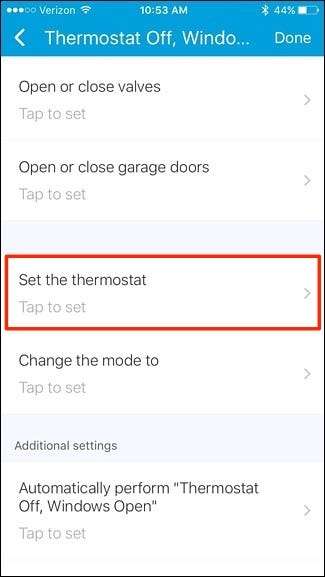
Tocca "Quale?".
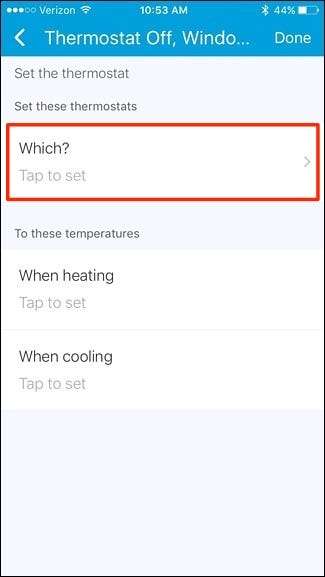
Seleziona il tuo termostato intelligente e quindi tocca "Fine".
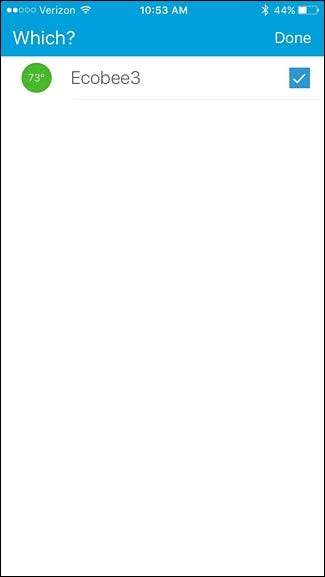
Quindi, toccare "Durante il raffreddamento".
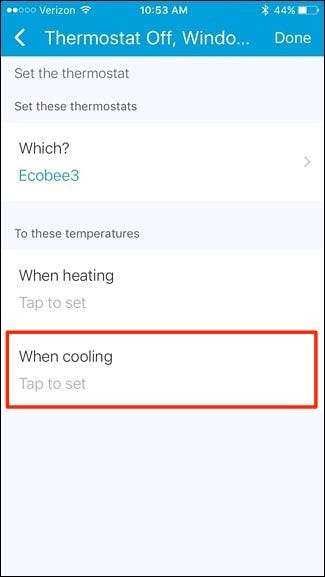
Immettere un numero alto, come 85, per spegnere l'aria condizionata e impedirne il funzionamento. Poiché SmartThings non ti consente di spegnere effettivamente il termostato, questa è l'opzione migliore successiva. Tocca "Fine" quando hai finito.
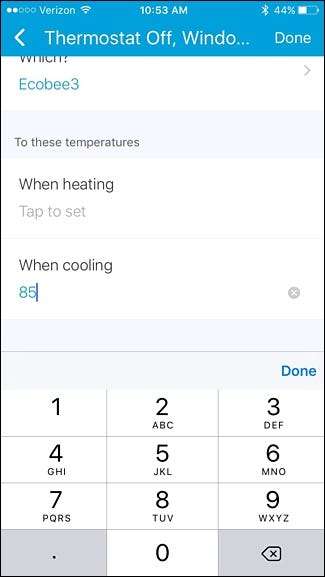
Quindi, tocca "Esegui automaticamente [routine name]".
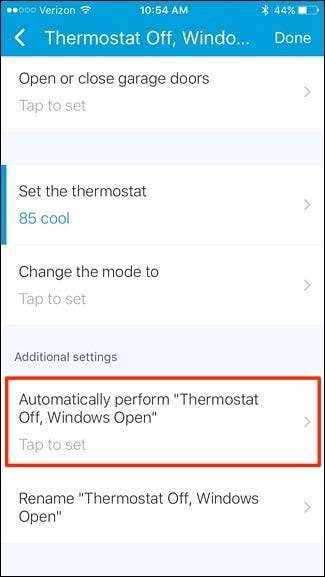
Seleziona "Qualcosa si apre o si chiude" dall'elenco.

Nella schermata successiva, tocca "Quale?".
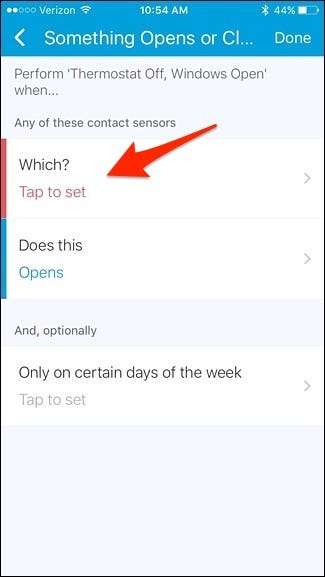
Seleziona il sensore che desideri utilizzare per l'attività di automazione. Sto usando il nostro sensore per porta del patio, perché di solito è quello che apriamo quando vogliamo far entrare l'aria fresca esterna. Premi "Fatto" dopo aver scelto un sensore. Puoi sceglierne più di uno.
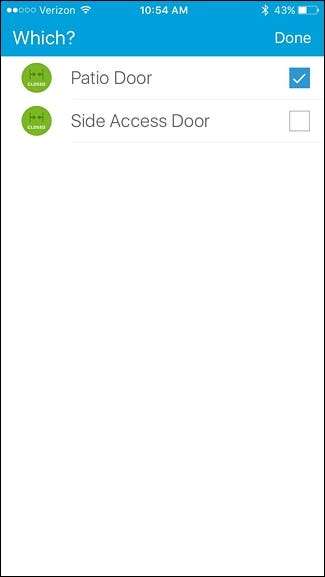
In "Esegui questo", è già impostato su "Apri", quindi possiamo lasciarlo così com'è. Da lì, tocca "Fine" nell'angolo in alto a destra.
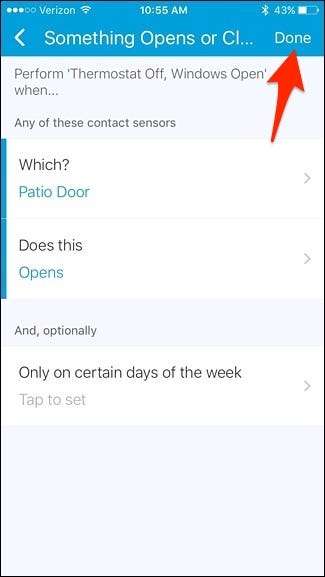
Tocca di nuovo "Fine".

La tua nuova routine apparirà nell'elenco e sarà immediatamente attivata.
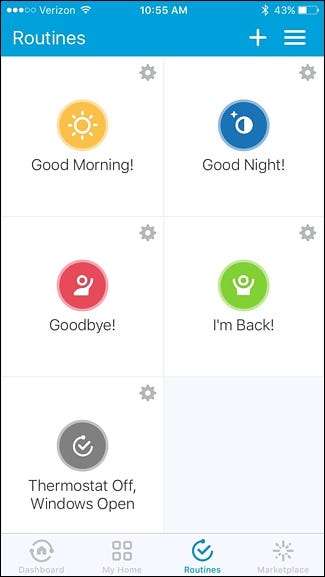
Ovviamente, per riaccendere il termostato dopo aver chiuso le finestre, dovrai creare una seconda routine impostando esattamente l'opposto della prima routine e impostare il termostato alla temperatura normale su cui l'hai impostato, ma una volta che hai impostato, puoi aprire le finestre senza bisogno di ricordarti di spegnere l'aria condizionata!
Immagine del titolo di auris / Bigstock, SmartThings, Ecobee







